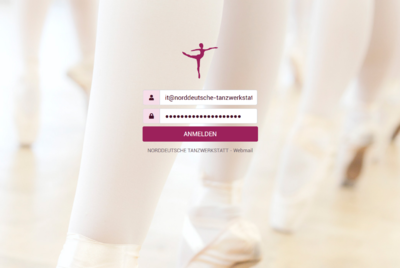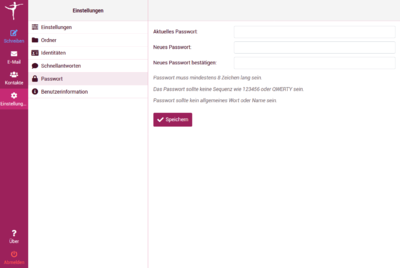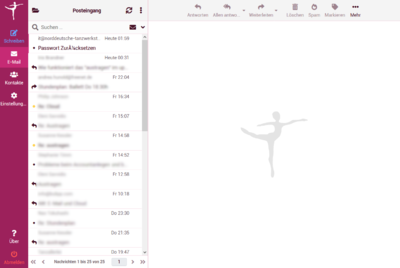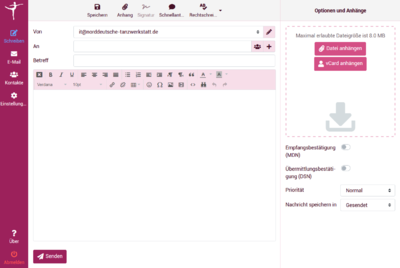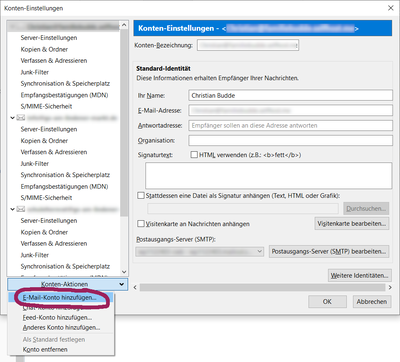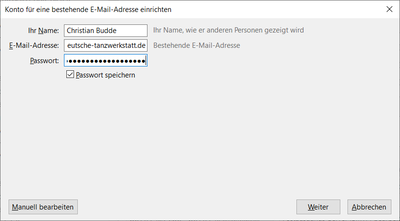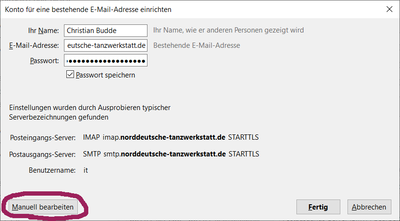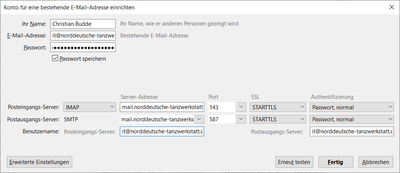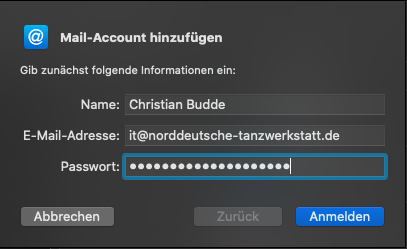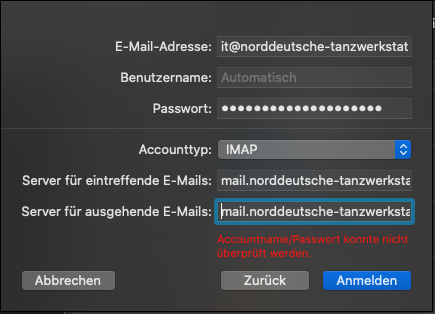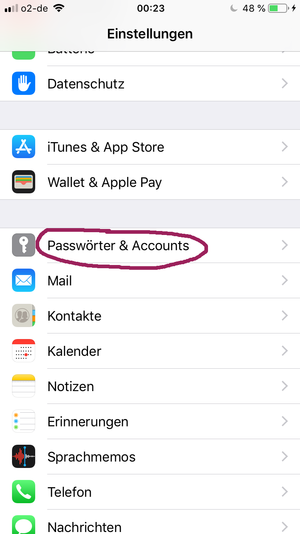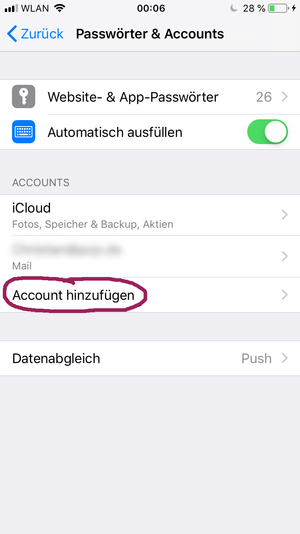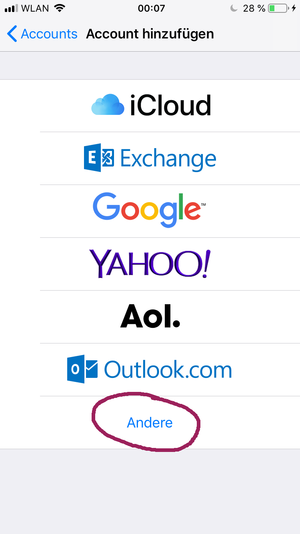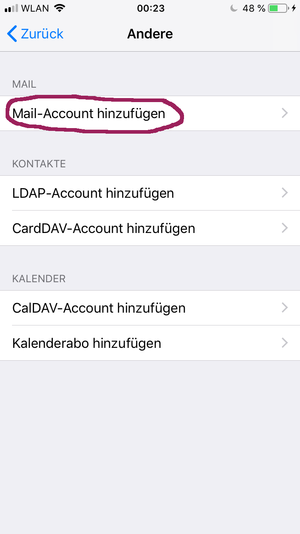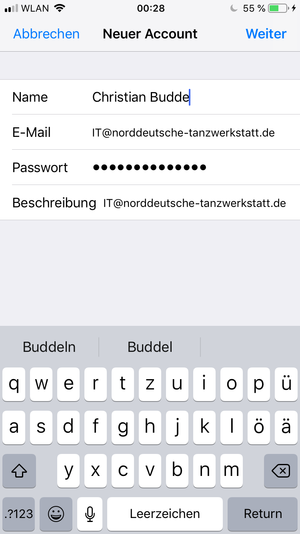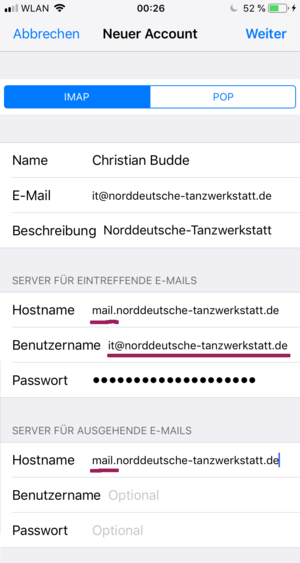E-Mail: Unterschied zwischen den Versionen
| (24 dazwischenliegende Versionen von 2 Benutzern werden nicht angezeigt) | |||
| Zeile 1: | Zeile 1: | ||
== | == Allgemeines == | ||
Dieser Artikel behandelt alles rund um die eigene E-Mail-Adresse für die Team-Mitglieder. | Dieser Artikel behandelt alles rund um die eigene E-Mail-Adresse für die Team-Mitglieder. | ||
Diese NTW-Mail-Adresse ist insbesondere aus Datenschutzgründen sinnvoll, da man auch auf digitalem Wege in Kontakt mit den Schülern kommen kann ohne die eigene, private E-Mail-Adresse preisgeben zu müssen. Gleichzeitig bietet der Server aber auch genügend Speicherplatz im Postfach, so dass nicht die privaten Accounts diesbezüglich belastet werden müssen. | |||
Mit der eigenen E-Mail-Adresse wird auch ein zugehöriges E-Mail-Postfach angelegt. Dies hat den Vorteil einer perfekten Trennung von Beruf und Privatem. Außerdem steht nahezu beliebig viel Speicher für die E-Mails zur Verfügung (10 GB garantiert). Das Postfach kann über eine Webseite oder über ein E-Mail-Programm auf dem Computer oder dem Smartphone abgerufen werden. | |||
Alternativ können die E-Mails aber auch komplett an die private E-Mail-Adresse weitergeleitet werden. Das ist zunächst einfacher zu handhaben, bietet aber | Alternativ können die E-Mails aber auch komplett an die private E-Mail-Adresse weitergeleitet werden. Das ist zunächst einfacher zu handhaben, bietet aber nicht den Vorteil eines getrennten Postfachs. Wer sich bereits für eine einfache Weiterleitung entschieden hat, braucht viele der hier beschriebenen Punkte nicht zu berücksichtigen und kann allerdings die meisten Funktionen der internen E-Mail-Adresse nicht nutzen, weil sich diese auf das NTW-Postfach beschränken. | ||
== Web-Interface == | == Web-Interface == | ||
Das E-Mail-Postfach kann komfortabel über ein Web-Interface eingerichtet und verwaltet werden. | Das E-Mail-Postfach kann komfortabel über ein Web-Interface eingerichtet und verwaltet werden. Das Interface findet man unter dieser Web-Adresse: | ||
https://mail.norddeutsche-tanzwerkstatt.de | https://mail.norddeutsche-tanzwerkstatt.de | ||
| Zeile 15: | Zeile 16: | ||
[[File:WebInterfaceLogin.png|400px]] | [[File:WebInterfaceLogin.png|400px]] | ||
Wenn der Account gerade erst eingerichtet wurde, empfiehlt es sich das Passwort zu ändern. Dies geschieht unter: | Wenn der Account gerade erst eingerichtet wurde, empfiehlt es sich das Passwort zu ändern. Dies geschieht unter: Einstellungen -> Passwort | ||
[[File:WebInterfacePassword.png|400px]] | [[File:WebInterfacePassword.png|400px]] | ||
Im Web-Interface | Im Web-Interface befindet sich auch das Postfach, wo auch ganz normal die E-Mails gelesen werden können. Dazu wählt man auf der linken Seite den Punkt "E-Mail" aus. | ||
[[File:WebInterfaceEmailsLesen.png|400px]] | [[File:WebInterfaceEmailsLesen.png|400px]] | ||
Sobald eine E-Mail ausgewählt wurde, stehen oben auf der rechten Seite über der E-Mail die Funktionen Antworten, Weiterleiten etc. zur Verfügung um auf die Mail zu antworten oder diese weiterzuleiten. | Sobald eine E-Mail ausgewählt wurde, stehen oben auf der rechten Seite über der E-Mail die Funktionen Antworten, Weiterleiten etc. zur Verfügung um auf die Mail zu antworten oder diese weiterzuleiten. Möchte man eine E-Mail direkt schreiben, ohne auf eine vorherige E-Mail zu antworten, geht dies auf der linken Seite unter dem Menüpunkt "Schreiben". | ||
[[File:WebInterfaceEmailSchreiben.png|400px]] | [[File:WebInterfaceEmailSchreiben.png|400px]] | ||
| Zeile 29: | Zeile 30: | ||
== Einrichtung des Mail-Programmes == | == Einrichtung des Mail-Programmes == | ||
Wer die E-Mails statt über den Webmailer mit einem E-Mail-Programm abrufen möchte, findet unter diesem Abschnitt alle weiteren benötigten Informationen. Leider kann an dieser Stelle nicht auf alle Mail-Programme im Detail eingegangen werden. Daher werden hier exemplarisch nur einige Programme gezeigt. | |||
* Server: mail.norddeutsche-tanzwerkstatt.de | Für alle Mail-Programme gleich sind die folgenden Daten, die früher oder später im Einrichtungsprozess benötigt werden, wichtig: | ||
* Server (Host): mail.norddeutsche-tanzwerkstatt.de | |||
* IMAP-Port: 143 (STARTTLS) | * IMAP-Port: 143 (STARTTLS) | ||
* SMTP-Port: 587 (STARTTLS) | * SMTP-Port: 587 (STARTTLS) | ||
Eventuell werden vom Mail-Programm andere Daten automatisch ermittelt, aber meist funktioniert damit nicht alles richtig oder man bekommt Warnmeldungen. Die oben stehenden Daten funktionieren aber zuverlässig. | |||
Anstelle des Namens "Server" kann auch von einem "Host" die Rede sein. Manchmal auch von einem IMAP-Host bzw. SMTP-Host. Damit ist bei uns aber immer der Server gemeint und dieser Wert sollte dort eingetragen werden. | |||
Die Serveradresse kann auch durch mail.tanzpunkthannover.de ersetzt werden. | |||
=== Thunderbird (Windows) === | === Thunderbird (Windows) === | ||
[[https://www.thunderbird.net/de/ Thunderbird]] ist das Open-Source E-Mail-Programm von Mozilla, dem Entwicklerteam vom Firefox. | |||
Unter Extras -> Konten kann man folgendes Fenster öffnen: | |||
[[File:ThunderbirdKonto0.png|400px]] | [[File:ThunderbirdKonto0.png|400px]] | ||
Hier wählt man unter Konto-Aktionen den Punkt "E-Mail-Konto hinzufügen..." | |||
Dies öffnet einen Dialog zur Eingabe der persönlichen Daten wie Name, E-Mail-Adresse und Passwort: | |||
[[File:ThunderbirdKonto1.png|400px]] | [[File:ThunderbirdKonto1.png|400px]] | ||
Nachdem dies eingetragen wurde, klickt man auf "weiter". Im folgenden Prozess werden die automatischen Einstellungen gesucht. Die dort gefundenen Einstellungen funktionieren zwar auch meist, sorgen jedoch oft für Warnmeldungen oder andere Probleme, daher sollte man die Feinabstimmung von Hand vornehmen, indem man auf "Manuell bearbeiten" klickt: | |||
[[File:ThunderbirdKonto2.png|400px]] | [[File:ThunderbirdKonto2.png|400px]] | ||
Dadurch werden die Detaileinstellungen eingeblendet, die man wie im Bild zu sehen ist, ausfüllt: | |||
[[File:ThunderbirdKonto3.png|400px]] | [[File:ThunderbirdKonto3.png|400px]] | ||
Durch die Bestätigung über "Fertig" findet anschließend eine letzte Prüfung der Werte statt, bevor das E-Mail-Konto dann eingerichtet wird. | |||
=== Mail (MacOS) === | === Mail (MacOS) === | ||
Möchte man den E-Mail-Account unter MacOS einrichten, so klickt man unter "Systemeinstellungen" auf "Internetaccounts". | |||
[[File:InternetAccounts.png]] | [[File:InternetAccounts.png]] | ||
Anschließend dann auf der rechten Seite "Anderen Account hinzufügen" auswählen | Anschließend dann auf der rechten Seite "Anderen Account hinzufügen" auswählen. | ||
[[File:AddAccount.png]] | [[File:AddAccount.png]] | ||
Als Nächstes die Option "Mail-Account". | |||
[[File:AddAccount2.png]] | [[File:AddAccount2.png]] | ||
In der nun angezeigten Maske | In der nun angezeigten Maske wird dann der eigene Name, die E-Mail-Adresse und das Passwort eingegeben. | ||
[[File:MailAccount1.png]] | [[File:MailAccount1.png]] | ||
MacOS versucht anschließend die Details des Kontos zu erraten. | MacOS versucht anschließend die Details des Kontos zu erraten. Dies ist aber zumeist nicht erfolgreich, so dass die Daten manuell wie folgt eingegeben werden müssen: | ||
[[File:MailAccount2.png]] | [[File:MailAccount2.png]] | ||
Durch einen abschließenden Klick auf "Anmelden" wird das Konto anschließend eingerichtet und steht im jeweiligen Mail-Programm zur Verfügung. | |||
=== iOS === | |||
Um ein E-Mail-Postfach unter iOS anzulegen muss zunächst unter Einstellungen der Menü-Punkt "Passwörter & Accounts" ausgewählt werden. | |||
[[File:iOS-Accounts.PNG|300px]] | |||
In der nächsten Ansicht wählt man "Account hinzufügen". | |||
[[File:iOS-Accounts1.PNG|300px]] | |||
Und schließlich "Andere": | |||
[[File:iOS-Accounts2.PNG|300px]] | |||
Nun wählt man "Mail-Account hinzufügen": | |||
[[File:iOS-Accounts3.PNG|300px]] | |||
Es erscheint eine Maske, in welche der Name, die E-Mail-Adresse und sein Passwort eingetragen wird: | |||
[[File:iOS-Setup.PNG|300px]] | |||
Zum Schluss müssen noch die passenden Server-Einstellungen ergänzt werden: | |||
[[File:iOS-MailSettings.PNG|300px]] | |||
In der letzten Ansicht kann man dann die Einrichtung des E-Mail-Postfaches abschließen und die E-Mail-Adresse dann in seiner Mail-App benutzen. | |||
Aktuelle Version vom 23. Februar 2021, 10:43 Uhr
Allgemeines
Dieser Artikel behandelt alles rund um die eigene E-Mail-Adresse für die Team-Mitglieder. Diese NTW-Mail-Adresse ist insbesondere aus Datenschutzgründen sinnvoll, da man auch auf digitalem Wege in Kontakt mit den Schülern kommen kann ohne die eigene, private E-Mail-Adresse preisgeben zu müssen. Gleichzeitig bietet der Server aber auch genügend Speicherplatz im Postfach, so dass nicht die privaten Accounts diesbezüglich belastet werden müssen.
Mit der eigenen E-Mail-Adresse wird auch ein zugehöriges E-Mail-Postfach angelegt. Dies hat den Vorteil einer perfekten Trennung von Beruf und Privatem. Außerdem steht nahezu beliebig viel Speicher für die E-Mails zur Verfügung (10 GB garantiert). Das Postfach kann über eine Webseite oder über ein E-Mail-Programm auf dem Computer oder dem Smartphone abgerufen werden.
Alternativ können die E-Mails aber auch komplett an die private E-Mail-Adresse weitergeleitet werden. Das ist zunächst einfacher zu handhaben, bietet aber nicht den Vorteil eines getrennten Postfachs. Wer sich bereits für eine einfache Weiterleitung entschieden hat, braucht viele der hier beschriebenen Punkte nicht zu berücksichtigen und kann allerdings die meisten Funktionen der internen E-Mail-Adresse nicht nutzen, weil sich diese auf das NTW-Postfach beschränken.
Web-Interface
Das E-Mail-Postfach kann komfortabel über ein Web-Interface eingerichtet und verwaltet werden. Das Interface findet man unter dieser Web-Adresse:
https://mail.norddeutsche-tanzwerkstatt.de
Wenn der Account gerade erst eingerichtet wurde, empfiehlt es sich das Passwort zu ändern. Dies geschieht unter: Einstellungen -> Passwort
Im Web-Interface befindet sich auch das Postfach, wo auch ganz normal die E-Mails gelesen werden können. Dazu wählt man auf der linken Seite den Punkt "E-Mail" aus.
Sobald eine E-Mail ausgewählt wurde, stehen oben auf der rechten Seite über der E-Mail die Funktionen Antworten, Weiterleiten etc. zur Verfügung um auf die Mail zu antworten oder diese weiterzuleiten. Möchte man eine E-Mail direkt schreiben, ohne auf eine vorherige E-Mail zu antworten, geht dies auf der linken Seite unter dem Menüpunkt "Schreiben".
Einrichtung des Mail-Programmes
Wer die E-Mails statt über den Webmailer mit einem E-Mail-Programm abrufen möchte, findet unter diesem Abschnitt alle weiteren benötigten Informationen. Leider kann an dieser Stelle nicht auf alle Mail-Programme im Detail eingegangen werden. Daher werden hier exemplarisch nur einige Programme gezeigt.
Für alle Mail-Programme gleich sind die folgenden Daten, die früher oder später im Einrichtungsprozess benötigt werden, wichtig:
- Server (Host): mail.norddeutsche-tanzwerkstatt.de
- IMAP-Port: 143 (STARTTLS)
- SMTP-Port: 587 (STARTTLS)
Eventuell werden vom Mail-Programm andere Daten automatisch ermittelt, aber meist funktioniert damit nicht alles richtig oder man bekommt Warnmeldungen. Die oben stehenden Daten funktionieren aber zuverlässig.
Anstelle des Namens "Server" kann auch von einem "Host" die Rede sein. Manchmal auch von einem IMAP-Host bzw. SMTP-Host. Damit ist bei uns aber immer der Server gemeint und dieser Wert sollte dort eingetragen werden.
Die Serveradresse kann auch durch mail.tanzpunkthannover.de ersetzt werden.
Thunderbird (Windows)
[Thunderbird] ist das Open-Source E-Mail-Programm von Mozilla, dem Entwicklerteam vom Firefox.
Unter Extras -> Konten kann man folgendes Fenster öffnen:
Hier wählt man unter Konto-Aktionen den Punkt "E-Mail-Konto hinzufügen..."
Dies öffnet einen Dialog zur Eingabe der persönlichen Daten wie Name, E-Mail-Adresse und Passwort:
Nachdem dies eingetragen wurde, klickt man auf "weiter". Im folgenden Prozess werden die automatischen Einstellungen gesucht. Die dort gefundenen Einstellungen funktionieren zwar auch meist, sorgen jedoch oft für Warnmeldungen oder andere Probleme, daher sollte man die Feinabstimmung von Hand vornehmen, indem man auf "Manuell bearbeiten" klickt:
Dadurch werden die Detaileinstellungen eingeblendet, die man wie im Bild zu sehen ist, ausfüllt:
Durch die Bestätigung über "Fertig" findet anschließend eine letzte Prüfung der Werte statt, bevor das E-Mail-Konto dann eingerichtet wird.
Mail (MacOS)
Möchte man den E-Mail-Account unter MacOS einrichten, so klickt man unter "Systemeinstellungen" auf "Internetaccounts".
Anschließend dann auf der rechten Seite "Anderen Account hinzufügen" auswählen.
Als Nächstes die Option "Mail-Account".
In der nun angezeigten Maske wird dann der eigene Name, die E-Mail-Adresse und das Passwort eingegeben.
MacOS versucht anschließend die Details des Kontos zu erraten. Dies ist aber zumeist nicht erfolgreich, so dass die Daten manuell wie folgt eingegeben werden müssen:
Durch einen abschließenden Klick auf "Anmelden" wird das Konto anschließend eingerichtet und steht im jeweiligen Mail-Programm zur Verfügung.
iOS
Um ein E-Mail-Postfach unter iOS anzulegen muss zunächst unter Einstellungen der Menü-Punkt "Passwörter & Accounts" ausgewählt werden.
In der nächsten Ansicht wählt man "Account hinzufügen".
Und schließlich "Andere":
Nun wählt man "Mail-Account hinzufügen":
Es erscheint eine Maske, in welche der Name, die E-Mail-Adresse und sein Passwort eingetragen wird:
Zum Schluss müssen noch die passenden Server-Einstellungen ergänzt werden:
In der letzten Ansicht kann man dann die Einrichtung des E-Mail-Postfaches abschließen und die E-Mail-Adresse dann in seiner Mail-App benutzen.